ユーザープッシュ通知の送信
指定したトピックに対してメッセージを送信できます。ユーザープッシュ通知の機能概要は「ユーザープッシュ通知」(Android、iOS、JavaScript、REST)をご覧ください。
プッシュ通知コンソールを開く
アプリケーションコンソールで "Push" アイコンをクリックします。
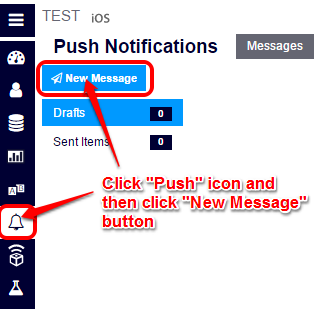
プッシュ通知コンソールが開きます。
コンソールには、ドラフトか送信済メッセージの一覧が表示されます。
以下のタブをトグルして、表示するメッセージ(ドラフトか送信済)を選択します。
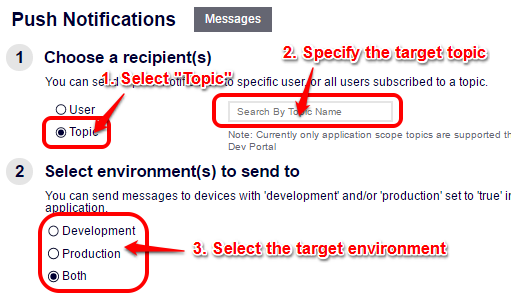
リスト中のメッセージをクリックすると、メッセージ詳細が確認できます。
必要に応じてページ下部のボタンを使い、操作を行います。
- メッセージを再利用して新たにメッセージを作成する場合は "Clone" ボタンを押します。
- メッセージをドラフトとして保存する場合は "Save as Draft" ボタンを押します。
- (ドラフトより)メッセージを送信する場合は "Confirm" ボタンを押します。
一から新たにメッセージを作成する
"+ New Message" ボタンをクリックします。
プッシュ通知送信 UI が開きます。
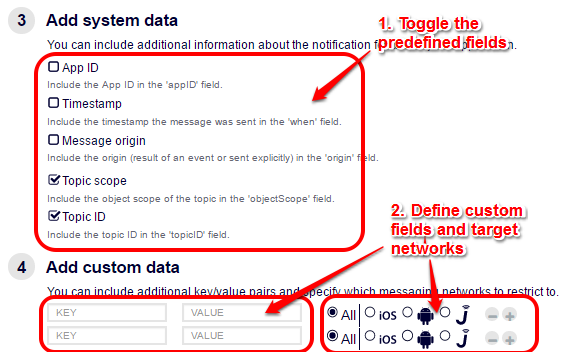
メッセージ送信先に関する情報を設定します。
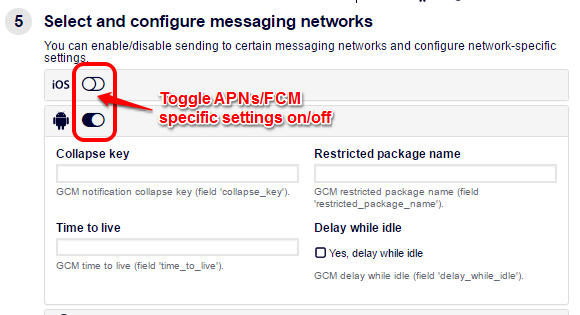
- ユーザープッシュ通知の送信先はトピックなので "Topic" を選択します。
- 送信先トピック(スコープとトピック名)を入力します。
- 送信対象とする開発環境(Developer、Production、または Both)を選択します。
メッセージの内容を指定します。
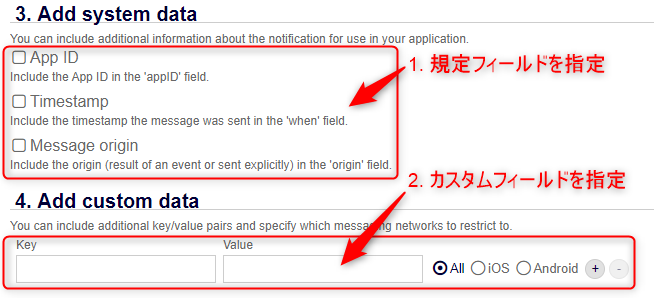
メッセージに含める既定フィールドを指定します。
それぞれの既定フィールドを有効にした場合にメッセージに追加される値は以下のとおりです。
- App ID:アプリケーションの AppID。
- Timestamp:プッシュメッセージ送信時のタイムスタンプ。
- Message origin:メッセージが明示的に送信されたことを示す "EXPLICIT" という値。
メッセージに含めるカスタムフィールド(キーと値のペア)を指定します。
複数のカスタムフィールドが追加可能です。それぞれのフィールドについて、送信先プッシュ通知ネットワークが指定できます。"All" を指定した場合はすべてのプッシュ通知ネットワークにフィールドが送信されます。
必要に応じて、各プッシュ通知ネットワークの詳細設定を行います。
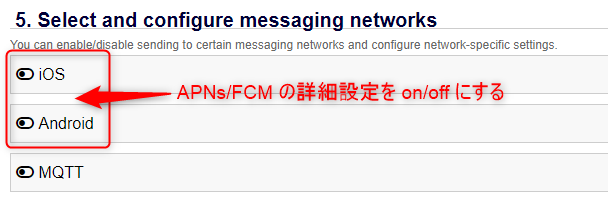
FCM/APNs の詳細設定を行う場合は、トグルボタンを有効にします。
- FCM 詳細設定の各項目については、Android の プッシュメッセージのカスタマイズ または Google による解説 を参照してください。
- APNs 詳細設定の各項目については、iOS の プッシュメッセージのカスタマイズ または Apple による解説 を参照してください。
APNs で未設定の項目を送信対象から外す場合は "Do not send blank keys" のチェックボックスをオンにします。送信対象から外すと、Kii Cloud からは未設定の項目が送信されなくなり、APNs によってデフォルトの設定が適用されます。
iOS でバックグラウンド動作しているアプリにプッシュメッセージを送信する場合は "Silent Notification" のチェックボックスをオンにします。
設定が完了したら "Confirm" ボタンを押します。確認画面が表示され、プッシュメッセージが送信されます。